怎么更改电脑上的时间和日期 Win10电脑如何修改时间和日期格式
更新时间:2023-12-06 17:56:29作者:yang
现代社会中电脑已经成为我们生活中不可或缺的工具之一,在使用电脑的过程中,我们有时候会遇到时间和日期不准确的情况。不过幸运的是Windows 10操作系统为我们提供了简便的方法来更改电脑上的时间和日期。通过简单的几个步骤,我们可以轻松地调整时间和日期的设置,以确保电脑上显示的时间和日期与实际情况一致。接下来让我们一起来了解一下Win10电脑如何修改时间和日期格式。
方法如下:
1.首先,用鼠标点击“开始”菜单。在弹出的界面中选择图中框选的系统设置图标。
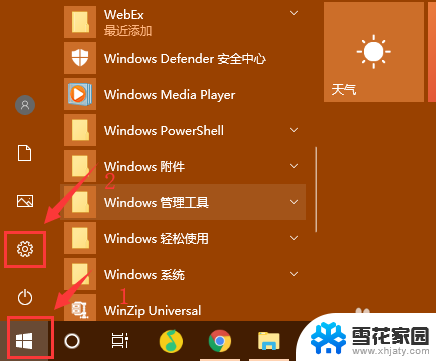
2.然后,在系统设置中,我们选择最下方的“时间和语言”。
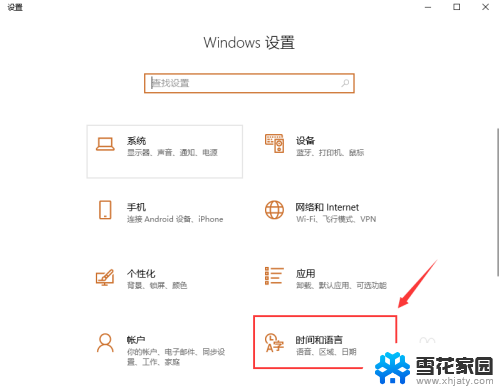
3.接着,我们在“日期和时间”中,先将自动时间关闭。
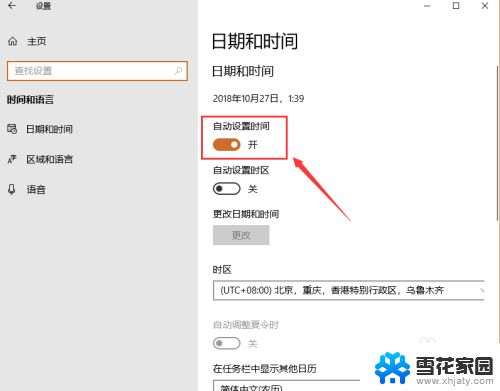
4.之后,我们点击“更改时间与日期”的“更改”按钮,准备进行更改。
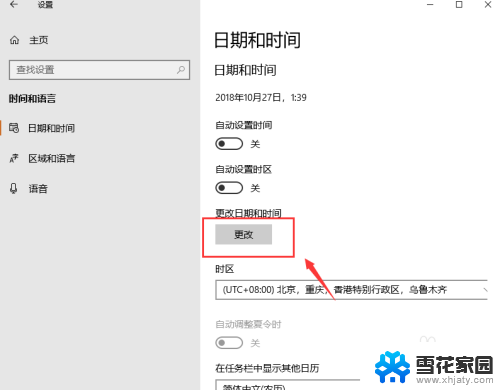
5.然后,在下图的界面中,修改时间和日期即可。
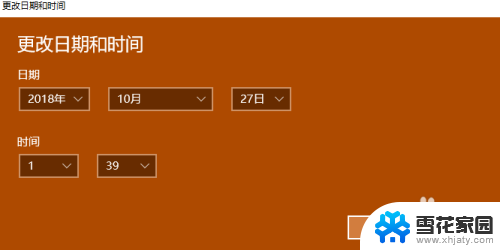
6.最后,我们关闭窗口,返回到桌面,看右下方的日期和时间是否更改。
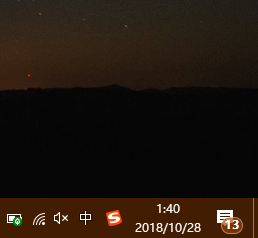
以上是如何更改电脑上的时间和日期的全部内容,如果你遇到这个问题,可以尝试根据本文提供的方法来解决,希望对大家有所帮助。
怎么更改电脑上的时间和日期 Win10电脑如何修改时间和日期格式相关教程
-
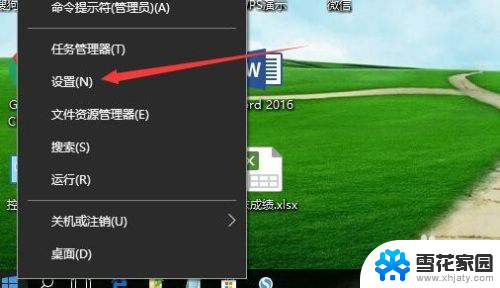 电脑修改时间和日期 win10怎么修改时间和日期格式
电脑修改时间和日期 win10怎么修改时间和日期格式2024-01-22
-
 电脑上怎么改时间 win10系统怎样更改电脑的日期和时间
电脑上怎么改时间 win10系统怎样更改电脑的日期和时间2024-05-16
-
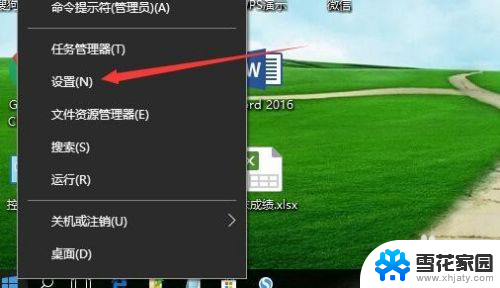 怎么更改电脑日期 Win10如何修改时间和日期
怎么更改电脑日期 Win10如何修改时间和日期2024-01-10
-
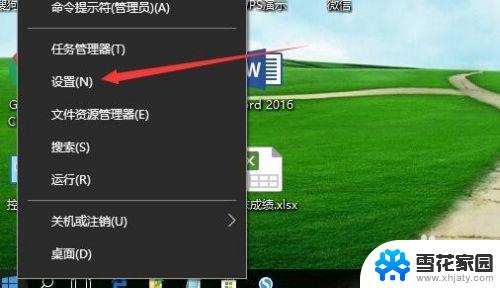 win10怎样调整时间 电脑系统时间和日期如何更改
win10怎样调整时间 电脑系统时间和日期如何更改2023-09-20
- 怎么调电脑的时间和日期 win10系统怎样手动更改电脑的日期和时间
- windows10修改时间 Win10系统怎么更改日期和时间
- windows10 更改时间 Windows 10如何更改时间和日期显示样式
- 电脑可以改时间吗 win10系统如何设置时间和日期
- win10系统调时间 Win10怎么更改系统时间和日期
- windows10系统怎么修改电脑时间 Windows 10怎么更改日期时间显示格式
- win10系统有超级终端么 win10超级终端使用方法图文教程
- win10关闭后台自启动 win10开机自启动程序关闭步骤
- win10的图片打不开了 win10系统图片无法显示怎么办
- win10自带录屏软件下载 Win10自带的录屏快捷键无法录屏怎么解决
- 电脑win10更新了一直蓝屏 win10更新后蓝屏错误代码解决方法
- win10怎样进行系统更新 Windows10怎么升级到最新版本
win10系统教程推荐
- 1 电脑win10更新了一直蓝屏 win10更新后蓝屏错误代码解决方法
- 2 win10 电脑响应慢 笔记本变慢怎么调整
- 3 win10如何打开windows update 怎样让win10系统自动更新
- 4 win10 数字激活 备份 win10系统备份方法
- 5 win10台式电脑没有声音怎么设置 电脑无法播放声音
- 6 win10启动后看不到图标 笔记本图标找不到了怎么办
- 7 电脑怎么扫描纸质文件win10 win10怎么扫描病毒
- 8 win10系统"快速启动"的启用和关闭 win10快速启动设置关闭详细教程
- 9 win10桌面字体看着模糊 win10字体模糊处理技巧
- 10 win 10许可证即将过期如何激活 Win10系统电脑许可证过期如何激活